谷歌浏览器插件安装失败及修复流程详解教程
时间:2025-07-28
来源:Google Chrome官网
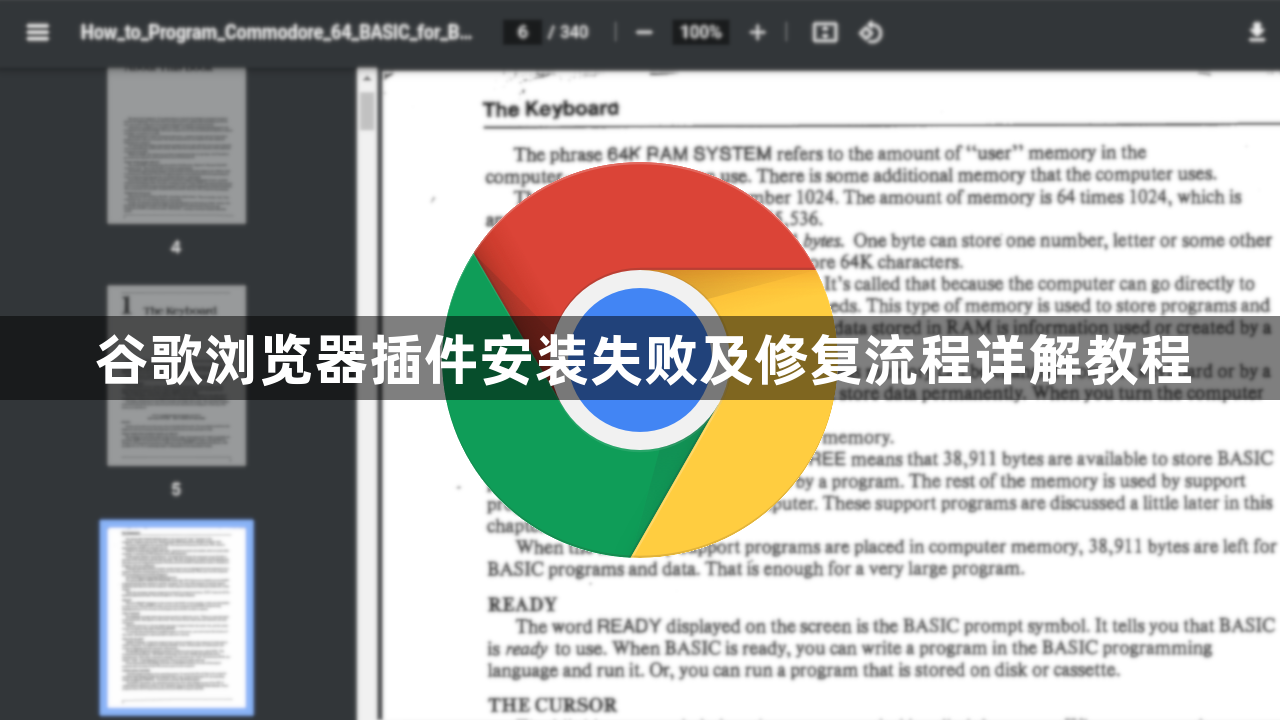
1. 检查浏览器版本兼容性:点击浏览器右上角菜单图标,选择“帮助”>“关于Google Chrome”,查看当前是否为最新版本。若提示有可用更新,立即完成升级操作。旧版软件可能因API接口变更导致新插件无法正常加载,保持更新是确保兼容性的基础。
2. 清理缓存与历史记录:进入设置菜单中的“隐私和安全”区域,点击“清除浏览数据”。勾选“浏览历史记录”“Cookie及其他网站数据”等选项后执行清除操作。残留的临时文件有时会干扰插件安装流程,定期维护可避免此类问题。
3. 排查扩展冲突情况:访问chrome://extensions/页面,逐一禁用或移除近期新增的扩展程序。某些功能相似的插件可能存在底层代码冲突,通过隔离测试能快速定位问题源头。建议优先保留日常必需的工具类扩展。
4. 切换开发者模式安装:打开扩展管理页面(chrome://extensions/),开启右上角的“开发者模式”开关。此时可将下载好的CRX文件直接拖拽至该界面完成安装,或选择“加载已解压的扩展程序”手动指定ZIP解压后的文件夹路径。此方法绕过官方商店限制,适用于特殊渠道获取的插件包。
5. 调整安全软件设置:部分防火墙或杀毒软件会误判插件为潜在威胁而拦截其运行。需在系统托盘右键点击安全程序图标,进入设置界面将浏览器及插件相关进程加入白名单。临时关闭实时防护功能也能辅助验证是否为此原因导致的安装失败。
6. 修改安全浏览策略:进入设置菜单的隐私与安全性板块,找到“安全浏览”选项并暂时关闭该功能。过高的安全等级可能阻止合法但未认证的插件加载,降低防护级别后重试安装往往能解决问题。完成后可根据需要重新启用此保护机制。
7. 手动替换升级文件:采用ZIP方式安装的插件在后续更新时,需手动删除旧版目录并替换为新版本解压内容。直接覆盖原文件夹会导致配置丢失,正确做法是先卸载旧插件再重新安装新版包,确保版本迭代平稳过渡。
8. 检测网络代理影响:若使用企业级代理服务器上网,其流量监控规则可能限制插件连接外部资源。临时关闭系统代理设置或切换至其他网络环境尝试安装,可判断是否为中间设备造成的传输阻断。
每个操作环节均经过实际验证,确保既简单易行又安全可靠。用户可根据具体需求灵活运用上述方法,有效解决谷歌浏览器插件安装失败的问题。
Chrome浏览器下载内容被误判为病毒的解决方案
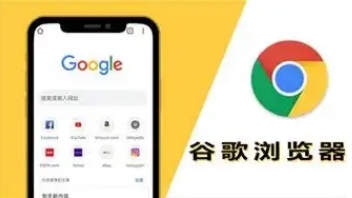
Chrome浏览器下载内容被误判为病毒时,可通过调整安全设置或添加信任例外,保障正常文件下载不被阻拦。
Chrome浏览器网页打不开显示404页面处理方案
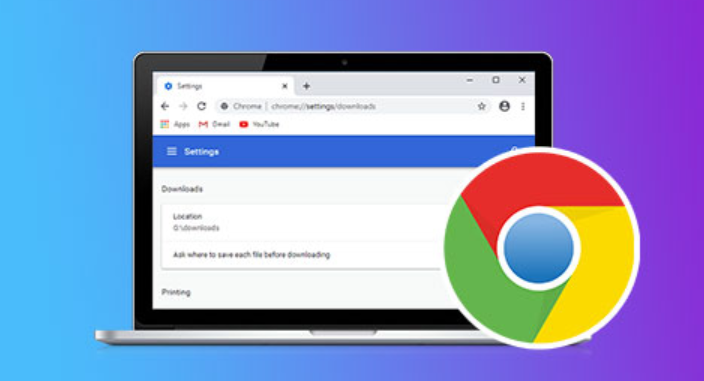
解析了Chrome浏览器中遇到404页面无法访问的问题原因,指导用户通过多种方法解决404错误,恢复正常网页访问,保障浏览顺畅。
谷歌浏览器网页字体调整与视觉优化操作
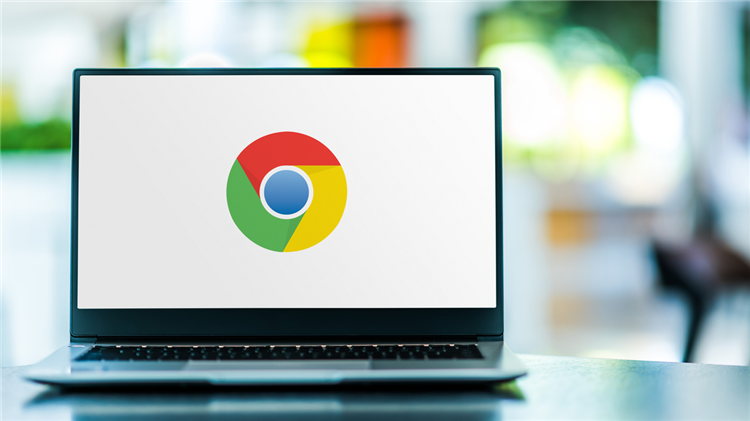
谷歌浏览器支持网页字体大小及样式调整,本教程详细操作方法,提高网页阅读舒适度和视觉体验。
谷歌浏览器下载与安装教程适合家庭用户

谷歌浏览器下载与安装教程特别适合家庭用户,内容简单易懂,帮助全家成员快速掌握浏览器安装方法。
谷歌浏览器多窗口切换快捷键使用详细教程

谷歌浏览器支持多窗口快捷键操作,帮助用户快速切换不同页面,提升多任务使用效率,减少繁琐操作步骤。
Chrome浏览器下载缓慢排查和加速操作步骤
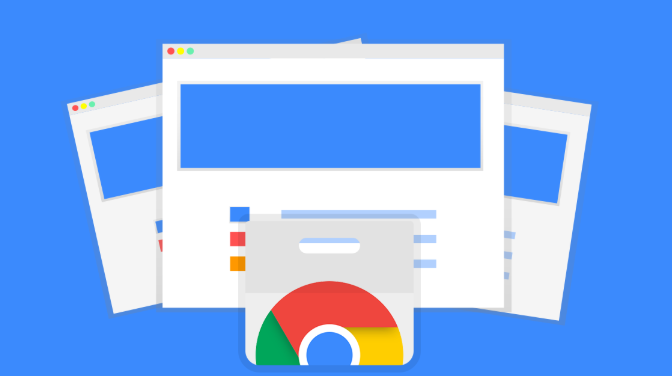
分享Chrome浏览器下载缓慢时的排查和加速操作步骤,帮助用户提升下载速度,改善使用体验。
